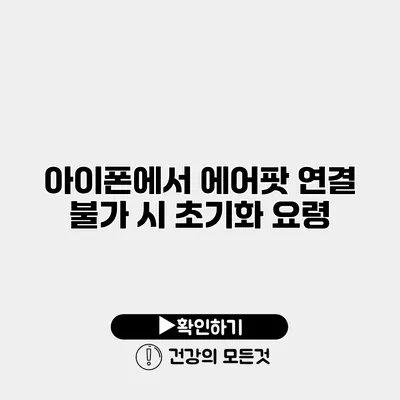아이폰에서 에어팟 연결 불가 시 초기화 요령
에어팟은 애플의 혁신적인 무선 이어폰으로, 아이폰과의 연결이 매우 간편합니다. 하지만 때때로 연결 문제로 인해 불편함을 느낄 수 있어요. 이럴 땐 에어팟을 초기화하고 다시 연결하는 방법이 유용해요. 이 게시물에서는 아이폰에서 에어팟 연결이 안 될 때 초기화하는 방법을 단계별로 설명할게요.
✅ 갤럭시 블루투스 기기 연결 오류를 손쉽게 해결하는 방법을 알아보세요.
에어팟 연결 불가 원인
에어팟과 아이폰 간의 연결 문제는 여러 가지 원인이 있을 수 있어요. 아래는 일반적인 원인이에요.
Bluetooth 신호 간섭
에어팟은 Bluetooth 기술을 사용해 연결되는데, 주변에 있는 다른 전자기기와의 간섭으로 인해 연결이 장애를 받을 수 있어요.
업데이트 필요
아이폰 또는 에어팟의 소프트웨어가 최신 버전이 아닐 경우 연결 문제를 일으킬 수 있어요. 항상 최신 버전으로 업데이트하는 것이 중요해요.
배터리 문제
배터리가 방전되었거나 충전이 제대로 이루어지지 않을 경우에도 연결이 불가능할 수 있어요.
✅ 에어팟 연결 문제를 쉽게 해결하는 방법을 알아보세요.
에어팟 초기화 방법
아래 단계에 따라 에어팟을 초기화해보세요.
1단계: 에어팟 배터리 확인하기
초기화를 진행하기 전에 에어팟의 배터리가 충분한지 확인하세요. 배터리가 약할 경우 초기화 중 문제가 발생할 수 있어요.
2단계: 아이폰에서 에어팟 제거하기
- 아이폰의 설정 앱을 엽니다.
- ‘Bluetooth’ 선택 후, 연결된 에어팟을 찾습니다.
- 에어팟 옆의 (i) 아이콘을 클릭합니다.
- ‘이 기기 지우기’를 선택합니다.
3단계: 에어팟 초기화하기
- 에어팟을 충전 케이스에 넣고 뚜껑을 엽니다.
- 케이스의 뒷면에 있는 설정 버튼을 길게 눌러줍니다.
- 앞쪽의 상태등이 깜박이다가 흰색으로 변하기 시작하면 버튼에서 손을 떼세요.
4단계: 다시 연결하기
- 아이폰의 Bluetooth 설정으로 가서 다시 에어팟을 검색합니다.
- 목록에서 에어팟을 선택해 연결하세요.
✅ IP타임 공유기의 비밀번호를 쉽게 초기화하는 방법을 알아보세요.
에어팟 초기화 후 확인 사항
초기화 후에도 문제 해결이 되지 않았다면 아래 항목을 점검해보세요.
- 아이폰의 Bluetooth 활성화 여부
- 주변 거리 확인 (최대한 가깝게)
- 기기 소프트웨어 업데이트 (아이폰과 에어팟 모두)
요약 표
| 단계 | 상세 내용 |
|---|---|
| 1단계 | 에어팟 배터리 확인 |
| 2단계 | 아이폰에서 에어팟 제거 |
| 3단계 | 에어팟 초기화 |
| 4단계 | 다시 연결하기 |
결론
에어팟의 연결 문제가 발생했을 때 초기화는 효과적인 해결 방법이에요. 위 단계를 통해 빠르게 문제를 해결할 수 있으니, 주저하지 말고 시도해보세요. 에어팟을 초기화하고 연결 문제를 해결하는 방법을 익혀두면 언제든지 유용하게 활용할 수 있어요. 에어팟을 통해 더 편리한 음악 감상과 통화를 즐기기를 바라요!
자주 묻는 질문 Q&A
Q1: 에어팟이 아이폰과 연결되지 않는 원인은 무엇인가요?
A1: 에어팟과 아이폰 간의 연결 문제는 Bluetooth 신호 간섭, 소프트웨어 업데이트 부족, 배터리 문제 등 여러 가지 원인이 있을 수 있어요.
Q2: 에어팟을 초기화하는 방법은 어떻게 되나요?
A2: 에어팟을 초기화하려면 먼저 배터리를 확인한 뒤, 아이폰에서 에어팟을 제거하고, 충전 케이스에서 설정 버튼을 길게 눌러 초기화한 후 다시 연결하면 됩니다.
Q3: 초기화 후에도 문제가 해결되지 않으면 어떻게 해야 하나요?
A3: 초기화 후에도 문제가 지속된다면 아이폰의 Bluetooth 활성화 여부, 에어팟과의 거리, 기기 소프트웨어 업데이트를 점검해보세요.